Không giống như Dịch vụ truyền hình trực tuyến khác, Peacock TV cung cấp gói miễn phí cho phép người dùng phát trực tuyến tới 7500 giờ phim, phim truyền hình dài tập, chương trình thể thao và phim tài liệu đã chọn mà không phải trả một xu. Đây là một ứng dụng hay nên có trên thiết bị phát trực tuyến của bạn nếu bạn cần tạm dừng việc trả phí đăng ký Netflix.
Gói đăng ký của Peacock TV ($4,99 mỗi tháng) cũng rẻ hơn đáng kể so với dịch vụ phát trực tuyến hàng đầu hiện có. Trong hướng dẫn này, chúng tôi sẽ chỉ cho bạn cách tải xuống Peacock trên Fire TV Stick
Cách cài đặt Peacock trên Firestick
Có hai cách để cài đặt Peacock TV trên thiết bị Fire TV của bạn. Phương pháp cài đặt cần thực hiện sẽ tùy thuộc vào tính khả dụng của dịch vụ phát trực tuyến trong khu vực của bạn. Peacock hiện có sẵn ở Hoa Kỳ và các lãnh thổ khác của Hoa Kỳ (ví dụ: Samoa thuộc Mỹ, Guam, Quần đảo Bắc Mariana, Puerto Rico và Quần đảo Virgin thuộc Hoa Kỳ).
Bạn có thể tải xuống và cài đặt ứng dụng Peacock TV trực tiếp từ Amazon Appstore nếu bạn ở khu vực được hỗ trợ. Nếu không, bạn sẽ phải tải ứng dụng từ nguồn của bên thứ ba.
Cài đặt Peacock từ Amazon Appstore
Peacock TV không hỗ trợ các thiết bị Amazon ngay từ đầu. Tuy nhiên, dịch vụ phát trực tuyến đã chính thức có mặt trên Amazon Appstore vào ngày 24 tháng 6 năm 2021. Dưới đây là cách tải xuống Peacock trên Firestick từ Appstore.
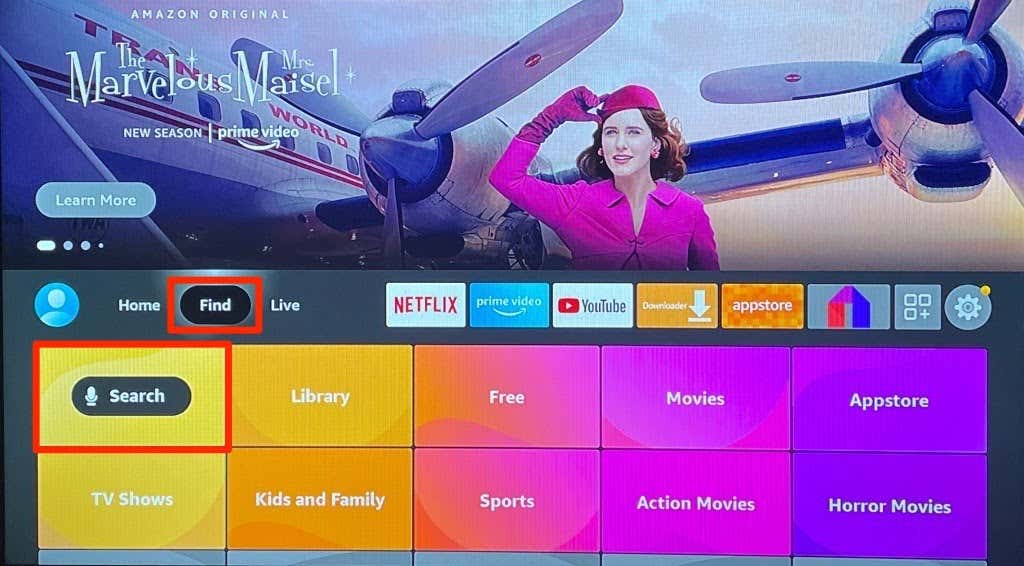
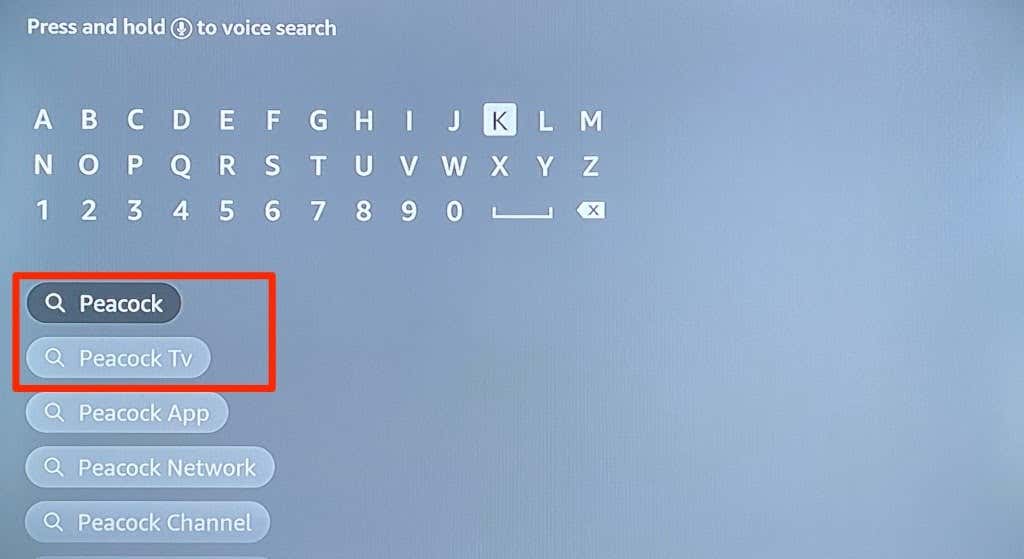
Hoặc, nhấn và giữ nút micrô/Alexa trên điều khiển từ xa Fire TV của bạn và nói peacock .
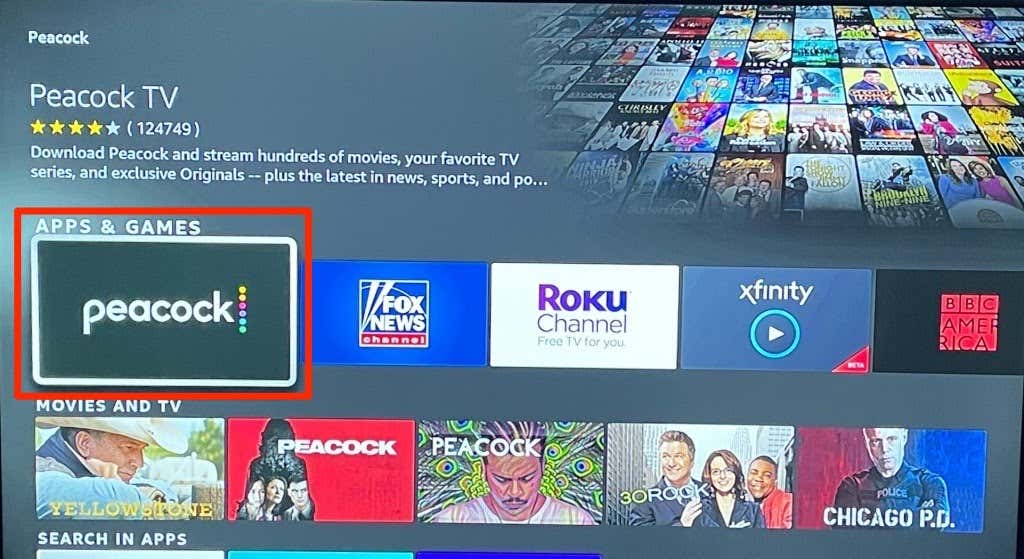
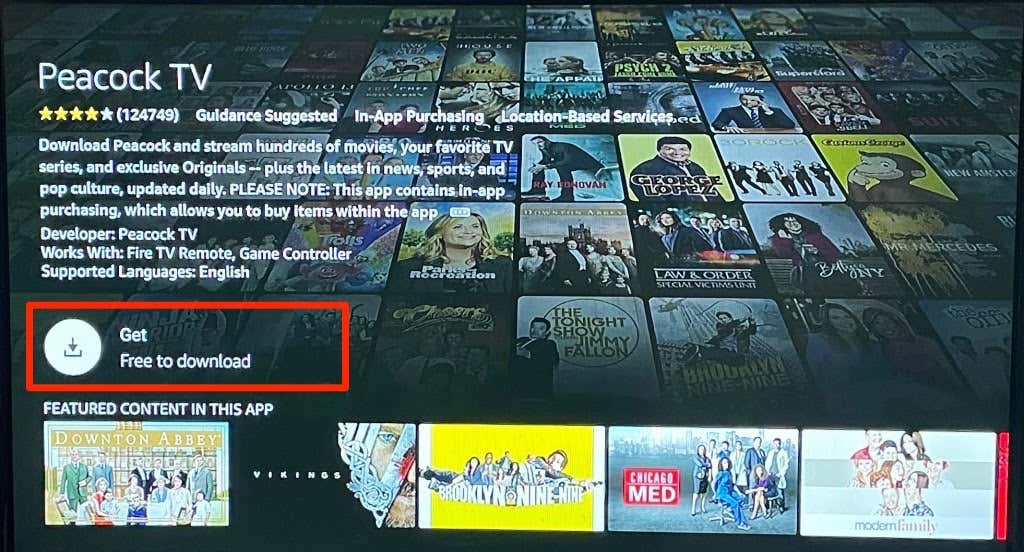
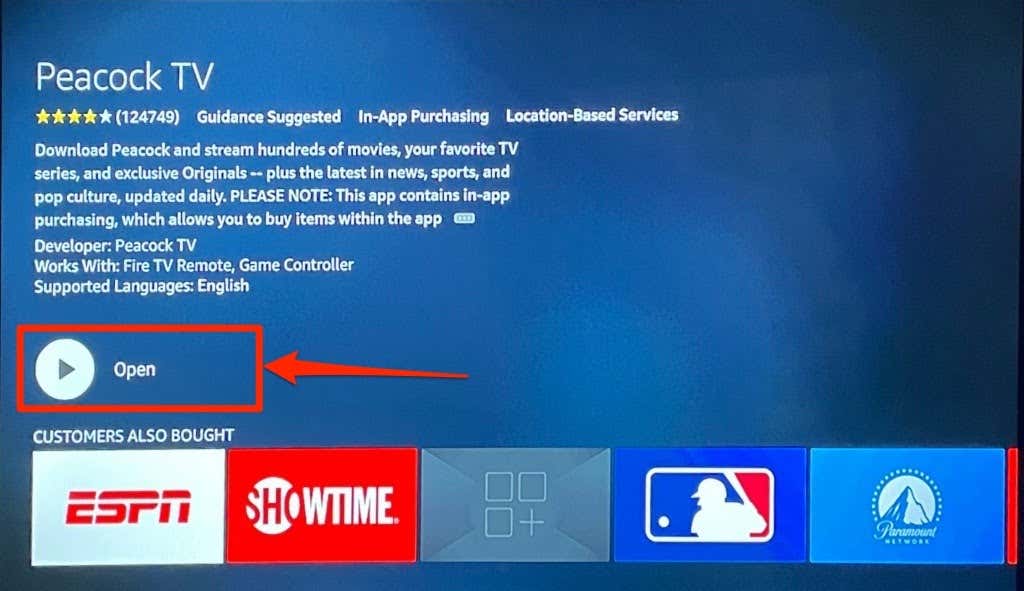
Bạn sẽ không tìm thấy Peacock TV Fire trong Appstore nếu bạn cư trú ở khu vực không phải Hoa Kỳ. Trong trường hợp đó, bạn có hai lựa chọn: thay đổi quốc gia của tài khoản Amazon của bạn thành Hoa Kỳ hoặc tải ứng dụng Peacock TV.
Cách thay đổi quốc gia tài khoản Amazon của bạn
Việc thay đổi quốc gia tài khoản Amazon của bạn sẽ chỉ cung cấp ứng dụng Peacock TV trên Fire TV Appstore của bạn. Bạn sẽ cần cài đặt ứng dụng VPN và đặt vị trí mạng của bạn ở Hoa Kỳ để truyền phát nội dung. Nếu không, bạn sẽ nhận được thông báo “Xin lỗi, Peacock chưa được hỗ trợ ở khu vực của bạn” khi phát phim trong ứng dụng.
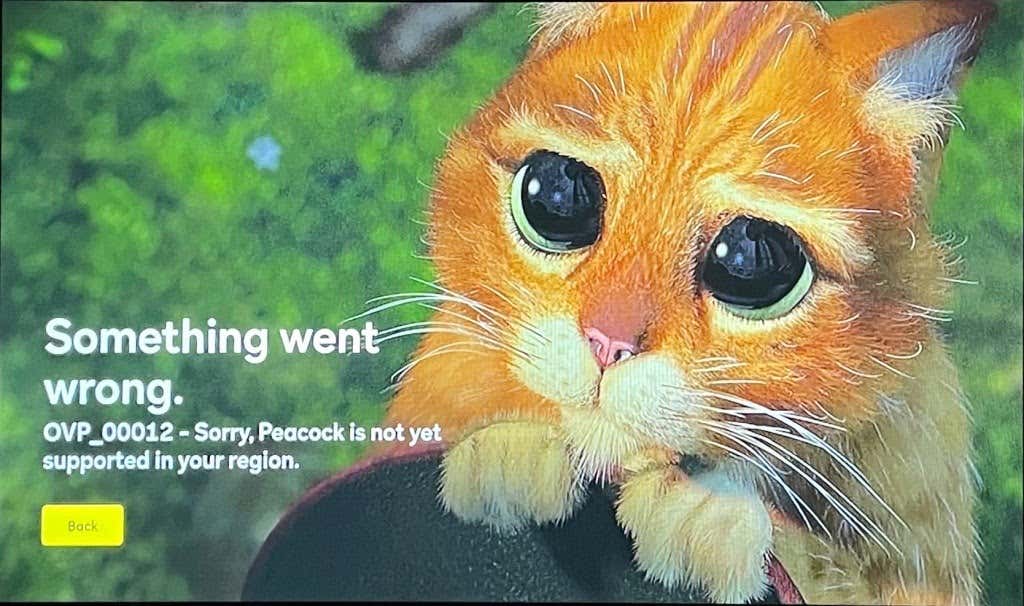
Thực hiện theo các bước bên dưới để thay đổi quốc gia tài khoản Amazon của bạn. Chúng tôi cũng sẽ hướng dẫn bạn cách cài đặt ứng dụng VPN trên Fire TV Stick để bạn có thể vượt qua giới hạn địa lý của Peacock.
https://www.amazon.com/gp/help/customer/display.html?nodeId=201248840
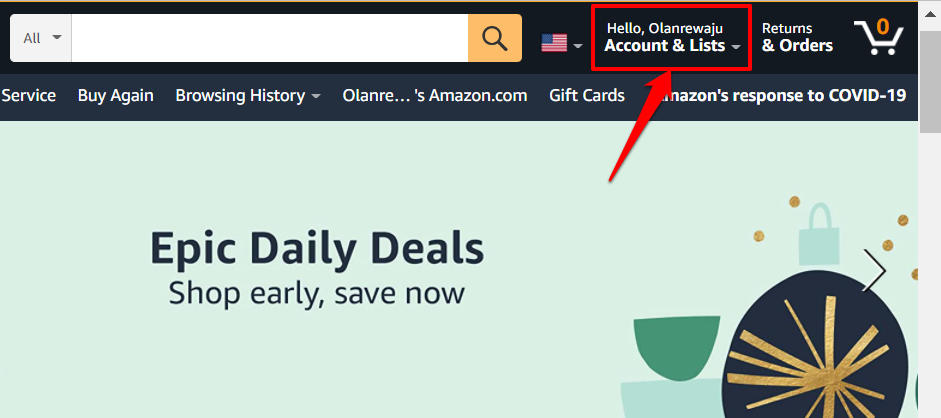
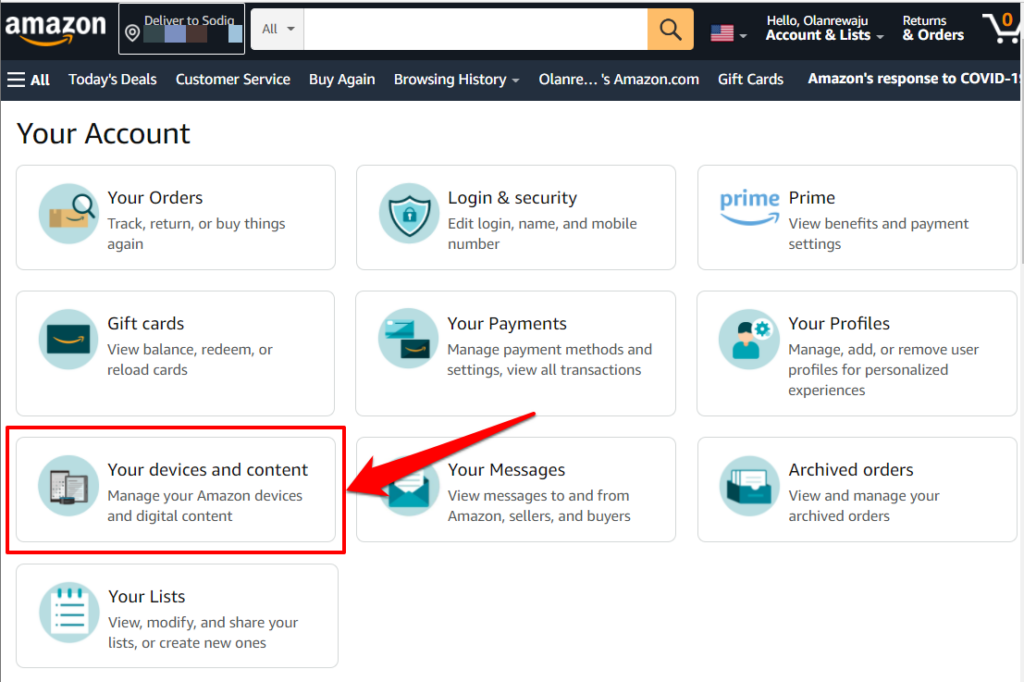
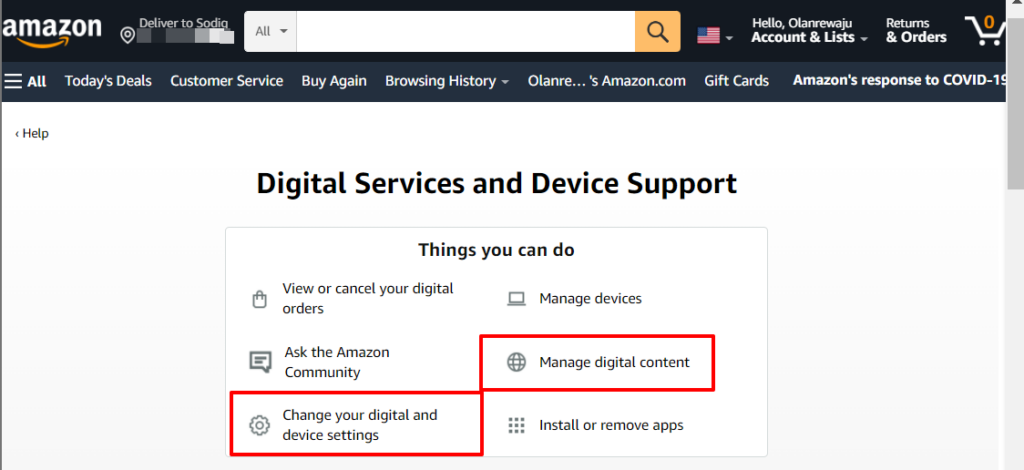
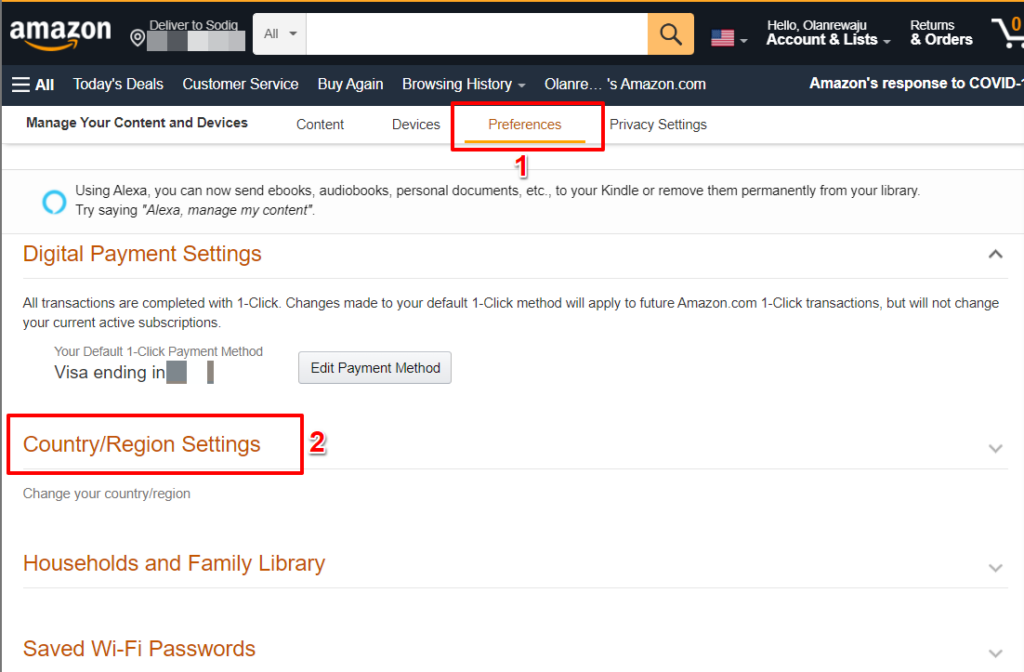
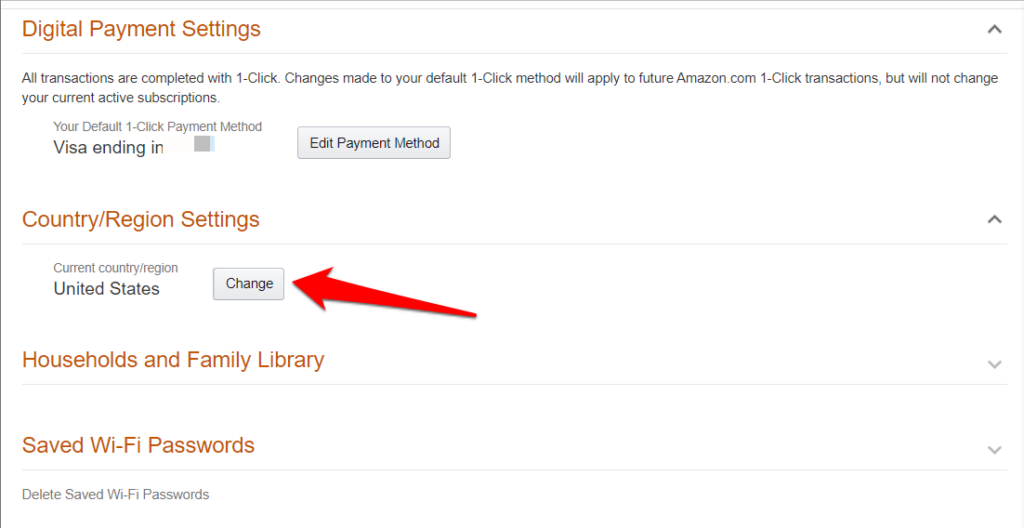
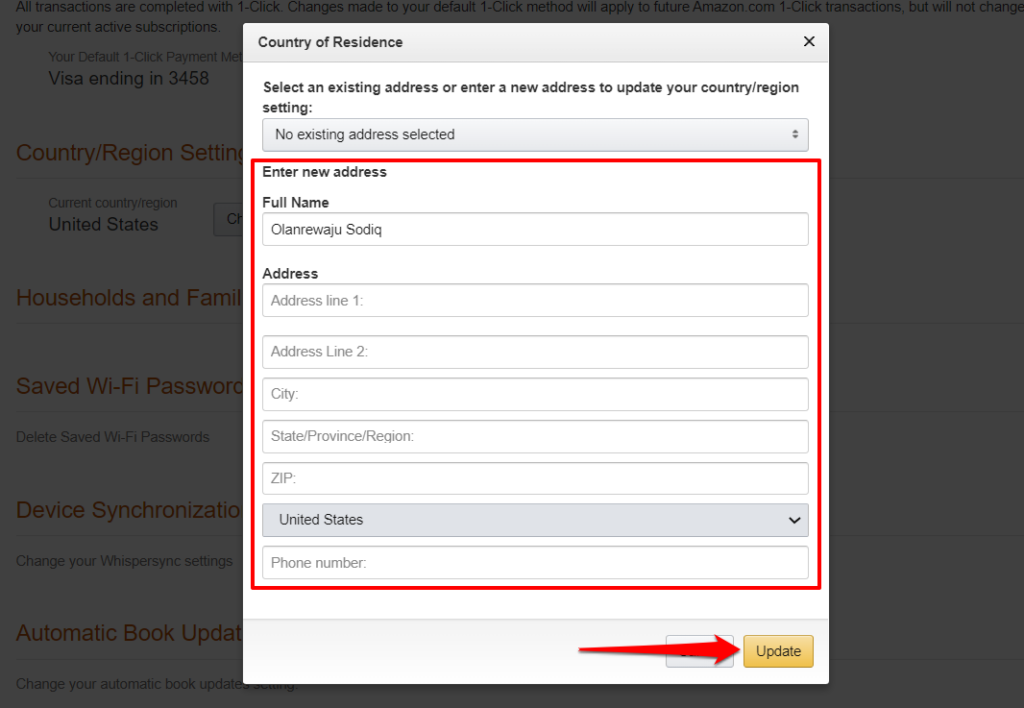
Ứng dụng Peacock TV giờ đây sẽ xuất hiện trong Appstore của Fire TV Stick. Khởi động lại thiết bị phát trực tuyến và kiểm tra lại nếu bạn vẫn không tìm thấy ứng dụng.
Như đã đề cập trước đó, bạn sẽ cần có VPN để truyền phát nội dung trên Peacock TV nếu bạn ở khu vực không được hỗ trợ. Mặc dù ứng dụng VPN đáng tin cậy có thể khiến bạn mất một vài đô la phí đăng ký nhưng dịch vụ VPN miễn phí sẽ hoàn thành công việc.
Tải Peacock trên Fire TV Stick
.Bạn sẽ cần sự trợ giúp của ứng dụng bên thứ ba (được gọi là Trình tải xuống ) để tải xuống tệp thiết lập Peacock TV. Trình tải xuống là một trong ứng dụng tốt nhất cần có trên Fire TV Stick của bạn. Ứng dụng này cho phép bạn tải xuống và cài đặt các ứng dụng Fire TV và Android TV bên ngoài Appstore.
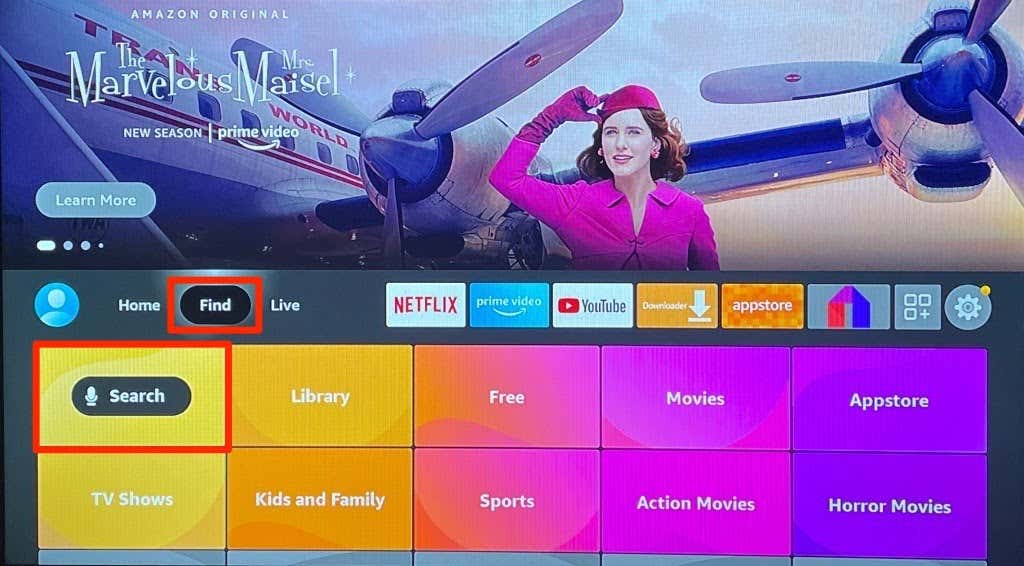
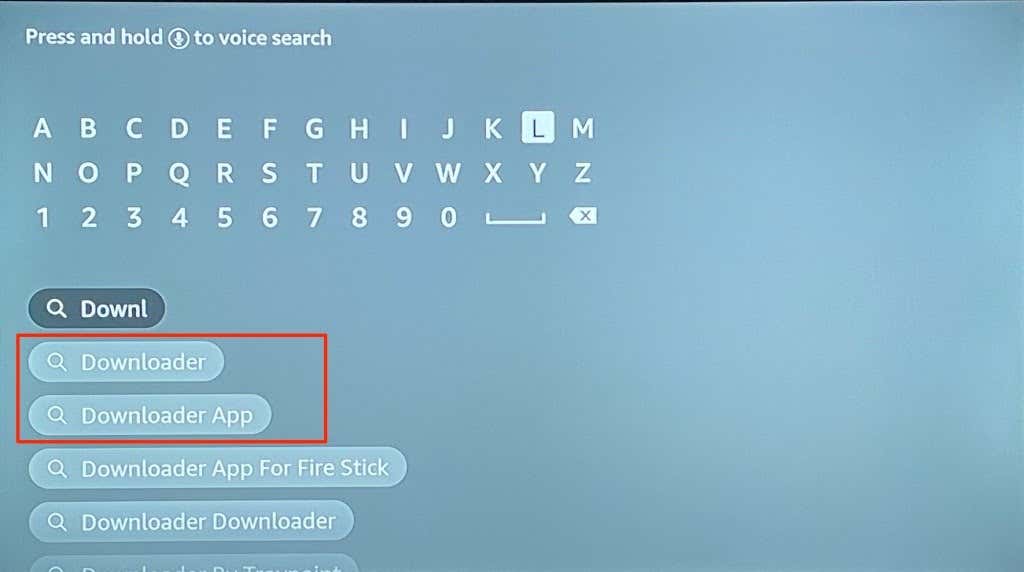
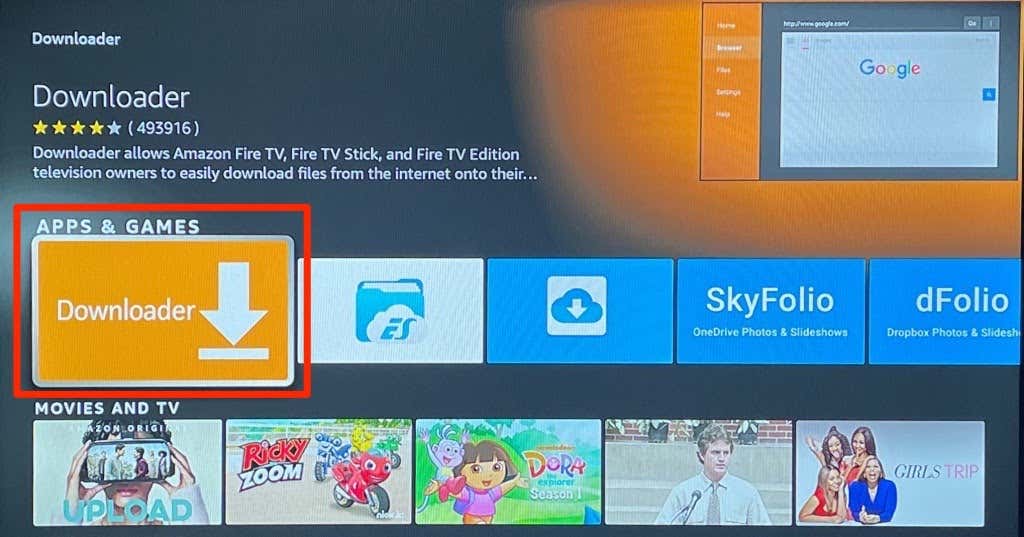
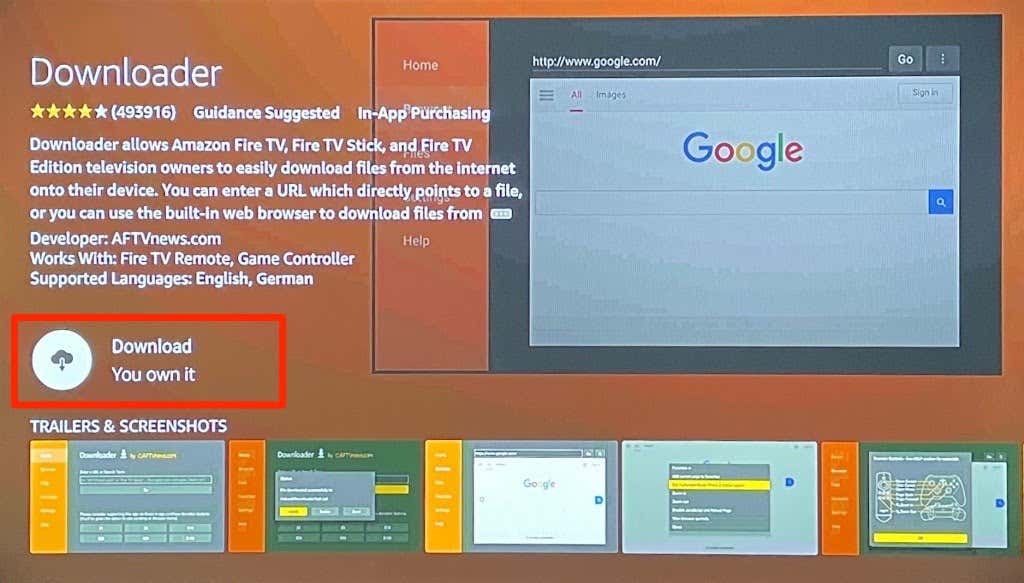
Trước khi sử dụng ứng dụng Trình tải xuống, hãy định cấu hình Fire TV Stick của bạn để cài đặt các ứng dụng không có từ Appstore.
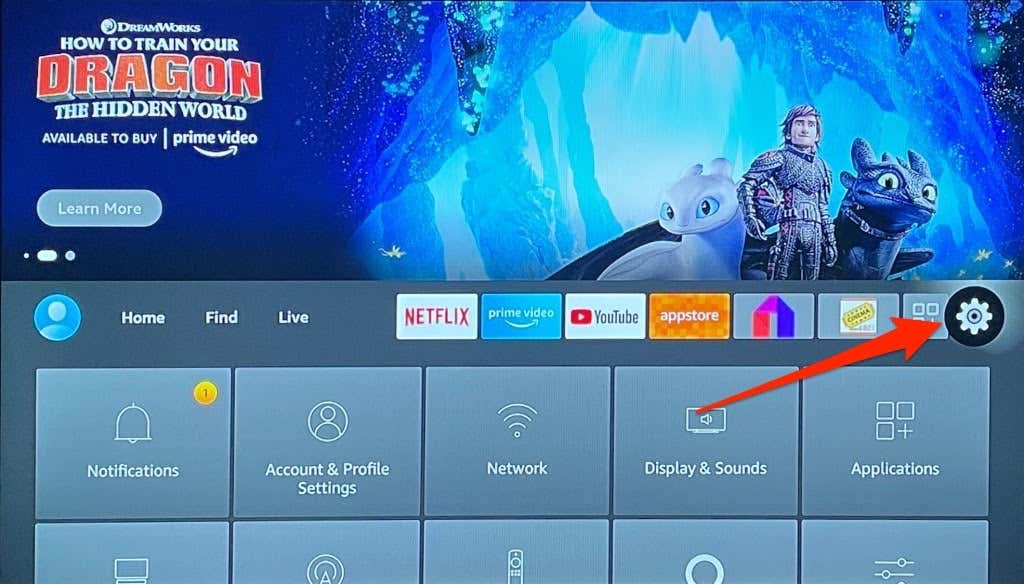

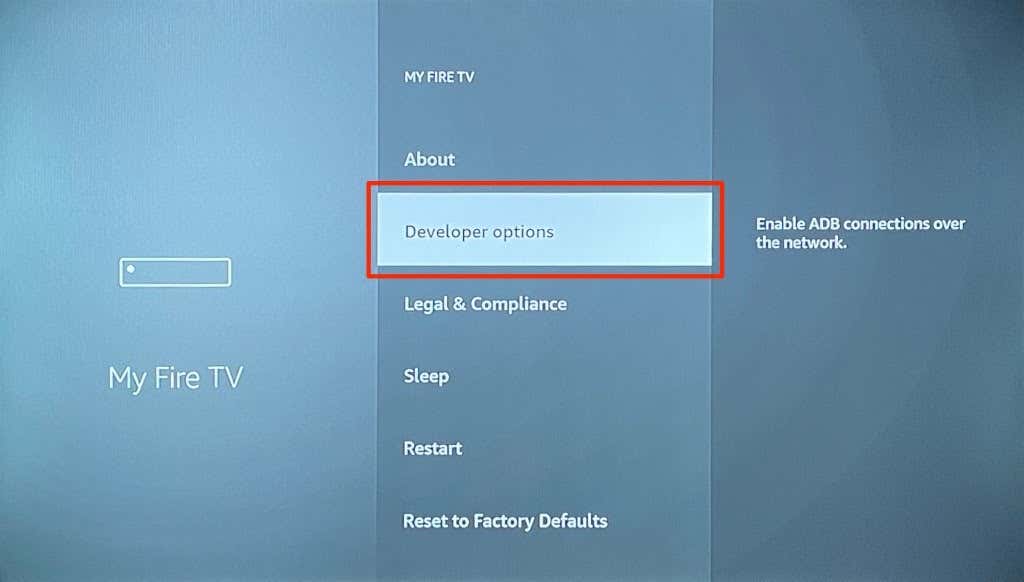
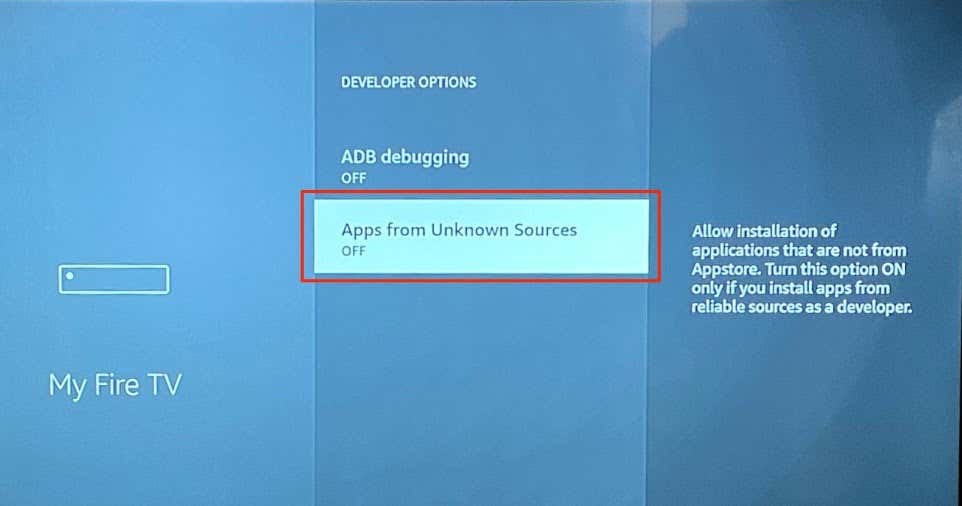
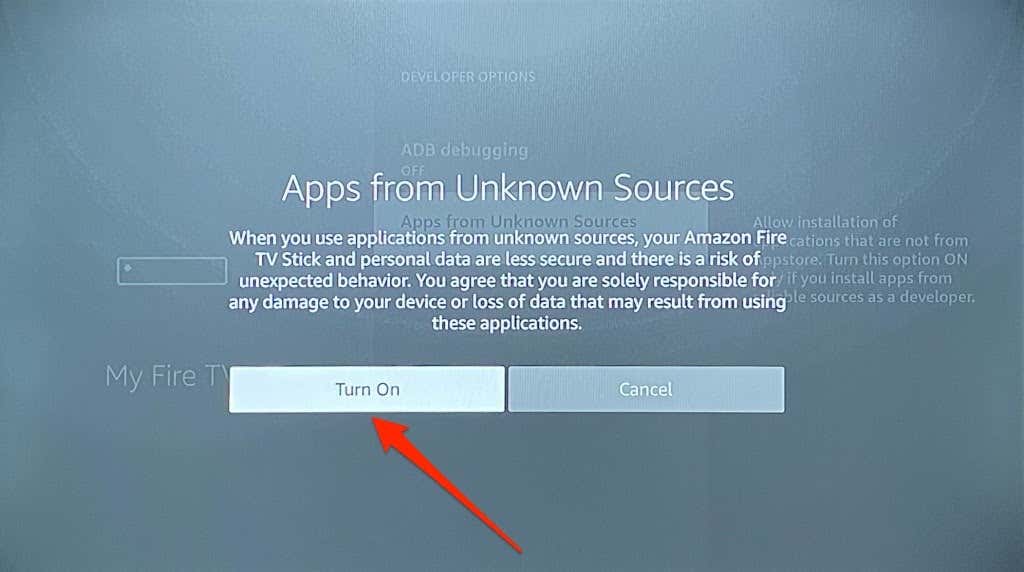
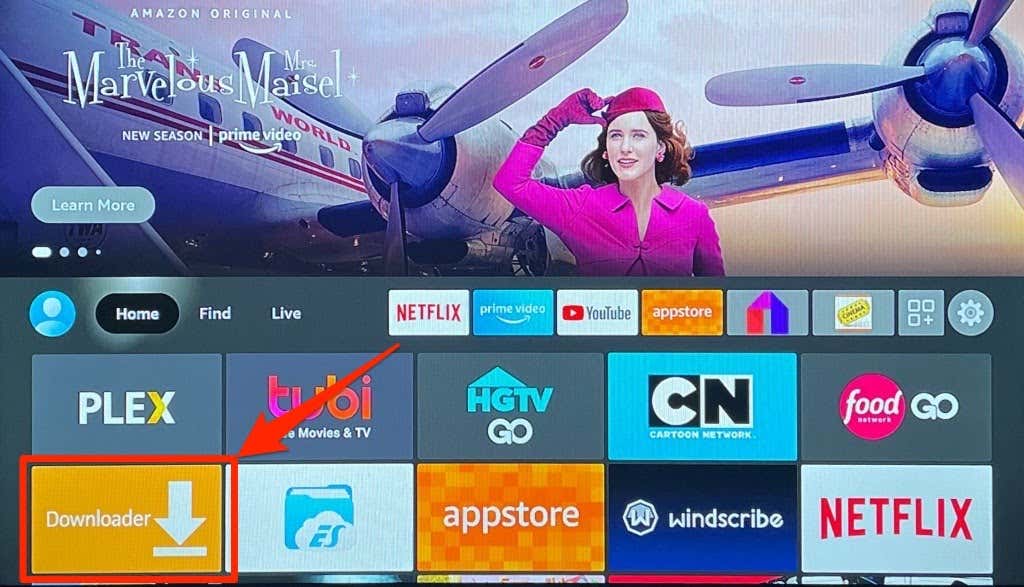
Nếu Trình tải xuống không có trên màn hình chính, hãy nhấn và giữ nút Home trên Điều khiển từ xa Fire TV. Sau đó, chọn Ứng dụng và chọn Trình tải xuống từ danh sách ứng dụng.
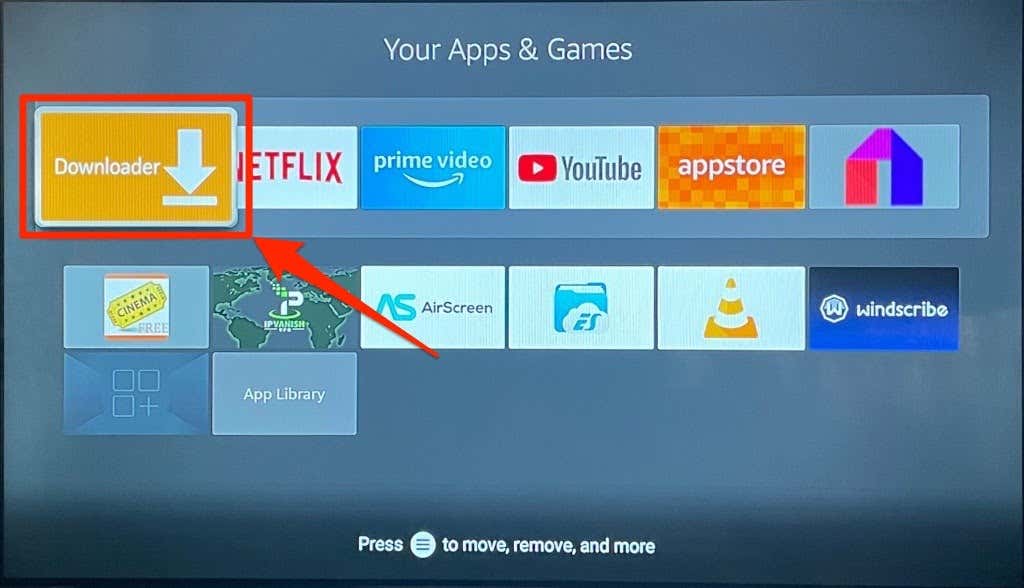
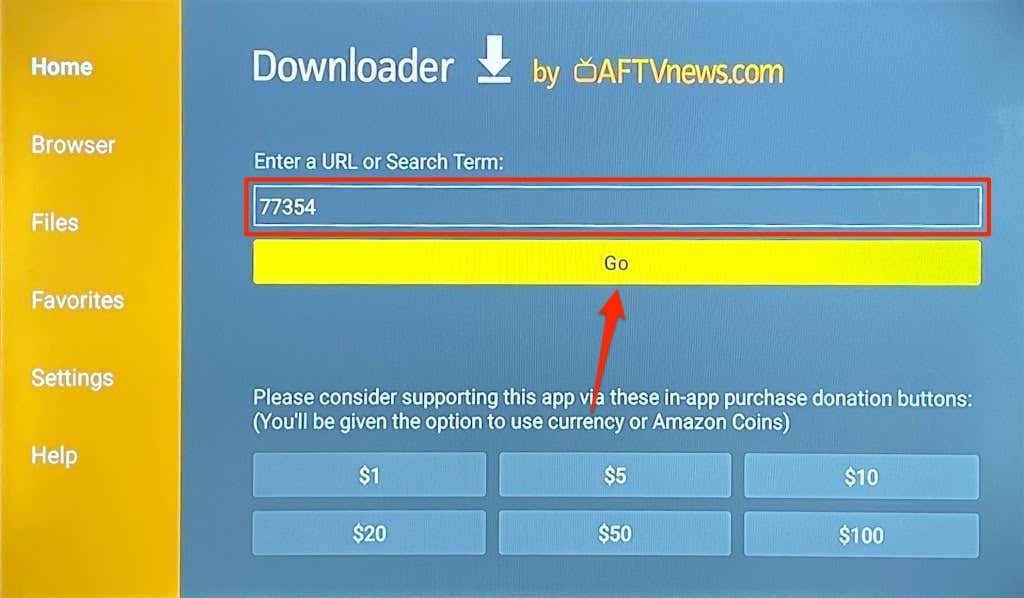
Mã ngắn sẽ chuyển hướng bạn đến trang tải xuống Peacock TV trên APKMirror—một trong trang web tốt nhất để tải xuống ứng dụng Android (TV).
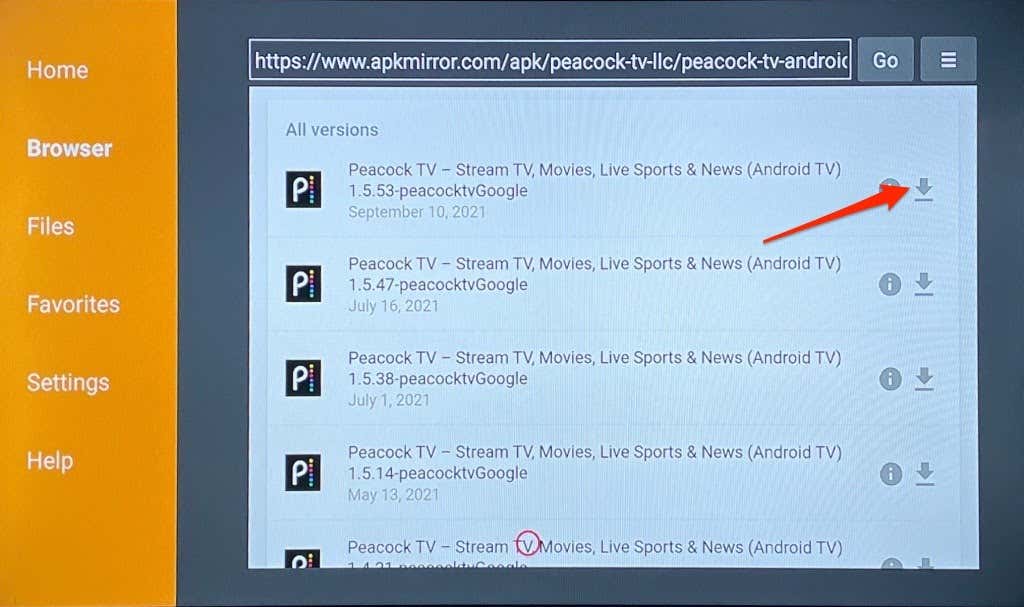
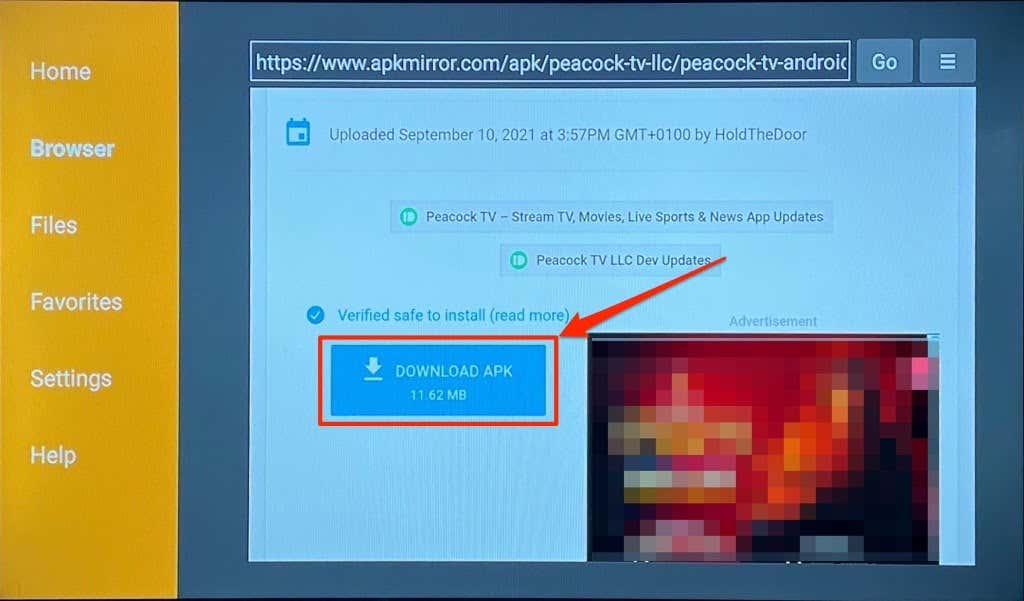
Người tải xuống nên bắt đầu tải xuống tệp thiết lập Peacock TV từ APKMirror. Nếu quá trình tải xuống không tự động bắt đầu, hãy cuộn tới phần “Quá trình tải xuống của bạn đang bắt đầu” và chọn nút nhấp vào đây .
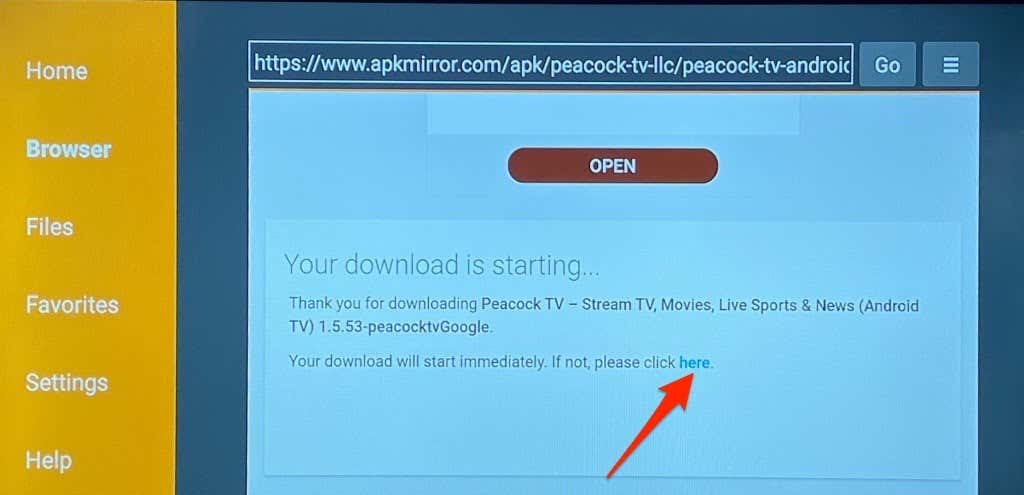
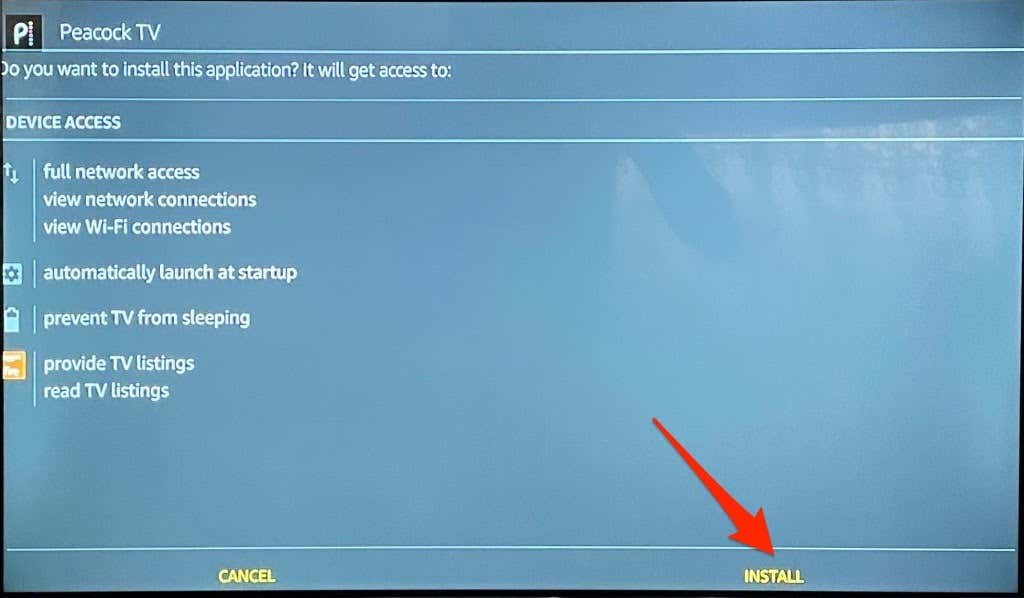
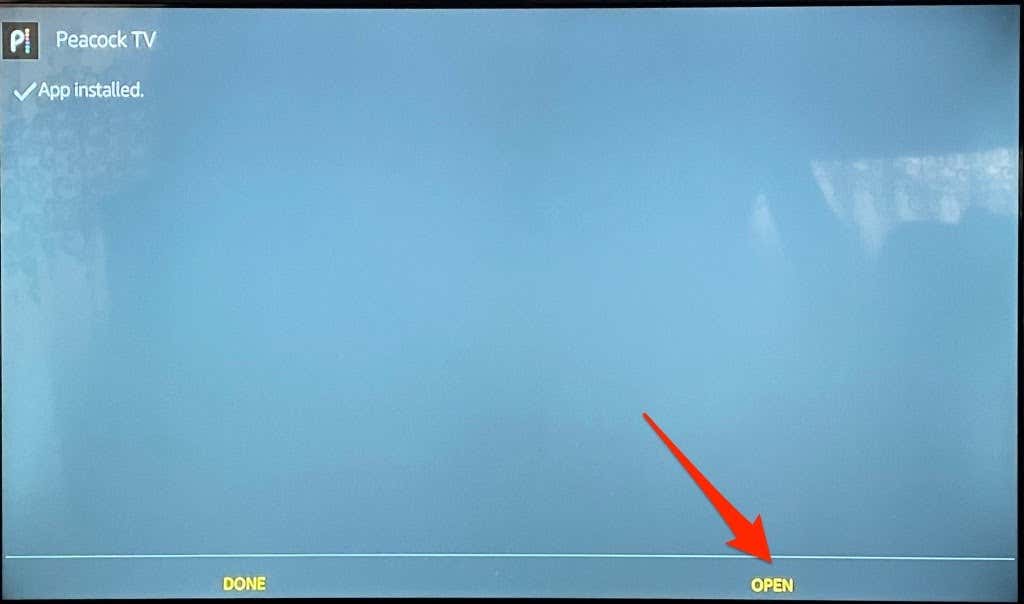
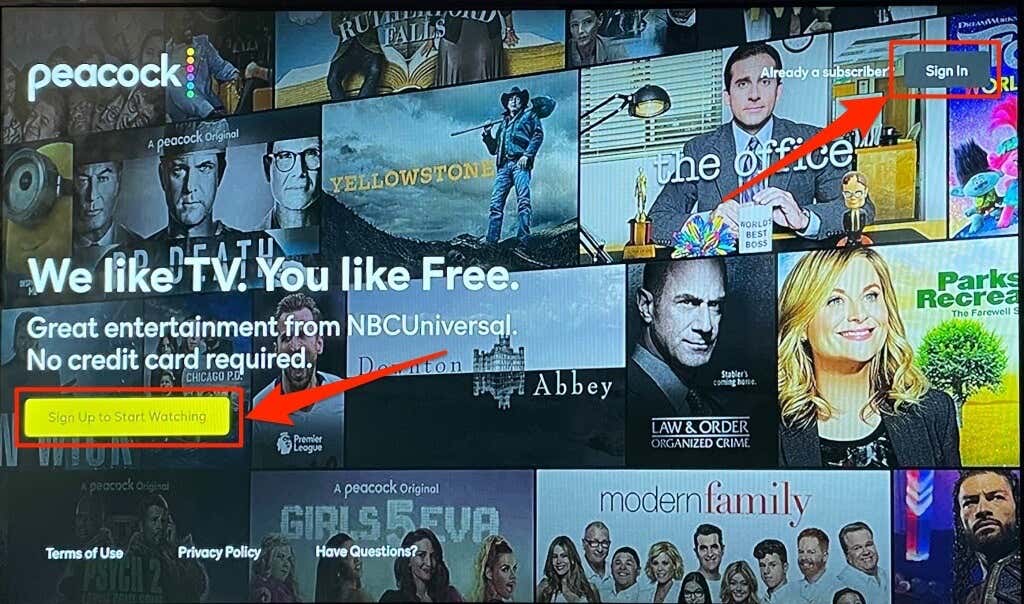
Giải trí miễn phí và giá cả phải chăng với Peacock
Peacock TV là dịch vụ phát trực tuyến hoàn hảo dành cho những người yêu thích truyền hình muốn cắt giảm khoản thanh toán đăng ký mà không bỏ lỡ chương trình giải trí chất lượng. Thực hiện theo các bước ở trên để cài đặt ứng dụng Peacock TV trên Fire TV Stick của bạn. Hãy cho chúng tôi biết nếu bạn có bất kỳ câu hỏi. Hoặc truy cập Trung tâm trợ giúp Peacock để tìm hiểu thêm về dịch vụ phát trực tuyến.
.